아이폰 키보드 천지인으로 설정하기
아이폰 키보드 천지인으로 설정하는 방법을 알아보도록 하겠습니다.
이 내용을 끝까지 읽어주시면 아이폰 천지인 키보드 설정을 쉽게 따라하실 수 있을 것입니다.
아이폰 천지인 키보드 설정 방법이 궁금하셨던 분들은 천천히 읽으시면서 따라해 보세요.
금방 하실 수 있을거예요.
이제 아래에서 시작합니다.
아이폰 키보드 천지인 설정 방법
아이폰에 기본 설정된 키보드 입력 방식은
자음, 모음 터치버튼이 작아서
자꾸 오타가 발생하더라구요.
특히 손이 큰 사람은 오타율이 높아서
사용하는데 꽤 불편할 것 같다는 생각이 들더라구요.
아이폰이 쓰고 싶어서 갤럭시에서 넘어 왔는데
사용하면서 느려지지도 않고
카메라 기능도 좋고
애플 자체의 생태계도 상당히 안정적이고 호환이 잘 돼서 다 좋았는데
딱 한가지 불편한 점이! 키보드 입력 방식이였습니다ㅠㅠ
그래서 키보드 설정과 관련하여 이것저것 눌러보다가
갤럭시의 키보드 입력 방식인 천지인 방식으로 바꾸는 방법을 찾아냈습니다!^^
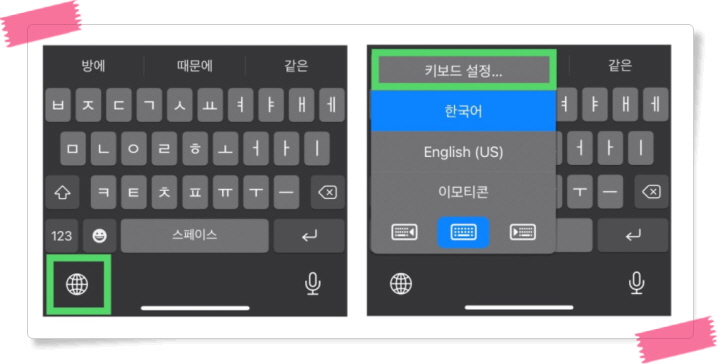
천지인 키보드 방식으로 전화하는 방법은 참 쉬운데요
1. 먼저 키보드 화면 왼쪽 하단에 있는 지구본 닮은 원형 아이콘을 눌러줍니다.
이 때 터치가 아니라, 2-3초 꾹 누르고 있으면
오른쪽 사진처럼 '키보드 설정' 버튼을 누를 수 있게 됩니다.
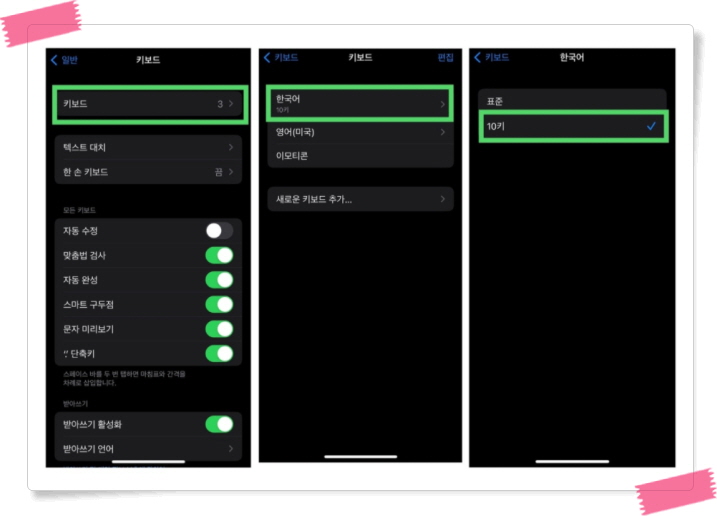
2. 맨 위에 '키보드'를 눌러주시고 다음으로 '한국어'를 눌러주신 후, '10키'로 선택만 하면 설정이 완료됩니다.
아이폰 키보드 천지인 변경 참 쉽죠?^^
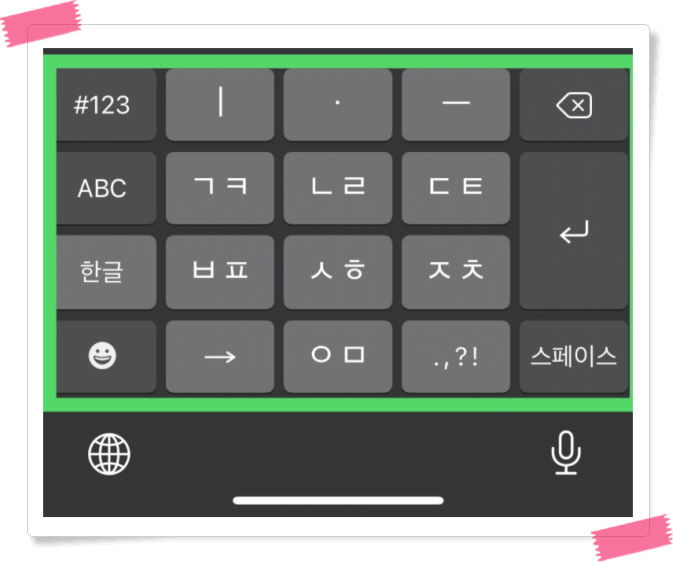
천지인 키보드 방식으로 바뀐 것 보니
이게 뭐라고 기분이 엄청 좋더라구요!
이제 갤럭시 핸드폰 사용했을 때처럼
아이폰에서도 천지인 입력 방식으로 사용하면 될 것 같습니다.
확실히 천지인 입력 방식이 오타율도 적고 익숙해서 그런지 입력 속도가 빨라지더라구요.
아! 갤럭시와 조금 다른 점은
아이폰에서 스페이스 버튼의 위치인데
크게 불편하지는 않았어요.
전 이게 적응될 때까지 조금 헷갈리긴 했었지만
금새 적응이 되더라구요.
지금까지 아이폰 키보드 천지인 설정 방법에 대해 전달해보았습니다.